Come avviare Copilot in Windows
概要: Ecco come avviare Copilot in Windows, utilizzando la tastiera, i tasti di scelta rapida o il pulsante in Windows e Microsoft Edge.
この記事は次に適用されます:
この記事は次には適用されません:
手順
Sistemi operativi interessati:
- Windows 11
- Windows 10
- Copilot in Windows non è disponibile nella Repubblica Popolare Cinese (RPC)
- Recall è una funzione basata su NPU disponibile solo su PC Copilot+
- Se disponibile, Copilot in Windows e Recall possono anche essere disabilitati dagli utenti, determinando comportamenti diversi del tasto Copilot
- La gerarchia si applica a tutti i computer con Windows 11
- Abilitazione del tasto Copilot su PC non Copilot+ con Windows 10 con Windows Update - Da annunciare (TBA)
Copilot in Windows può essere avviato in diversi modi.
| Per avviare Copilot | Scelta rapida da tastiera, icona o tasto |
|---|---|
| Finestre Tasto + C |  |
| Barra delle applicazioni di Windows |  |
| Microsoft Edge |  |
| La chiave del copilota |  |
Nota: A partire dalla primavera del 2024, i nuovi dispositivi Windows 11 vengono forniti con un nuovo layout della tastiera e un tasto dedicato per avviare Copilot in Windows. Il tasto sostituisce il tasto menu accanto al tasto Alt destro. La posizione chiave può variare in base ad alcuni layout regionali.
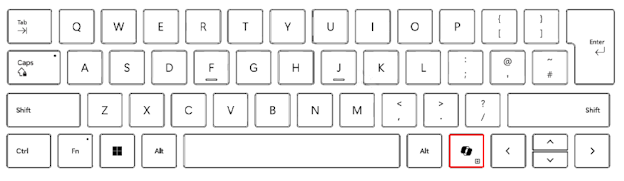
Comportamento noto
Sui PC Copilot+, premendo il tasto Copilot :
- Avviare Copilot in Windows.
- Se Copilot non è disponibile o è disabilitato, il tasto avvia Recall.
- Se l'opzione Richiama non è disponibile o è disabilitata, il tasto avvia la ricerca di Windows
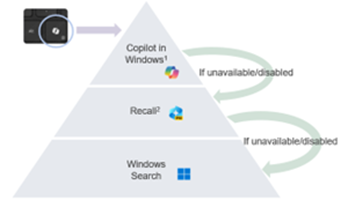
Tenere premuto il tasto Copilot avvia una dettatura vocale:
Ciò consente all'utente di porre domande o ripetere i comandi vocali a Copilot in Windows. Questa funzione verrà abilitata in futuro.
